O MS-Access é um famoso programa de banco de dados do Windows. E a principal causa de seu sucesso é sua interface de objetos. E os “Objetos” no banco de dados são usados principalmente para organizar e listar as informações e também ajudam os usuários a preparar vários tipos de relatórios projetados.
Mas quando você tenta criar um banco de dados do Access, ele oferece consultas, tabelas, relatórios, formulários, macros e módulos.
Mas, às vezes, podem ser os objetos no banco de dados do Access que são formados para fins de crescimento, mas não precisam ser vistos pelos usuários comuns de um banco de dados. Nesse caso, os objetos do Access podem estar ocultos.
Portanto, para reexibir objetos ocultos no Access 2010, basta seguir este artigo. Aqui nesta postagem, você obterá um guia completo sobre como exibir um campo no Access 2016.
O que é objeto banco de dados?
ú componente da estrutura do banco de dados é chamado de objetos de banco de dados. Em outras palavras, um objeto de banco de dados é uma configuração usada principalmente para armazenar ou manipular os dados.
Mas o mais essencial é que ele cubra uma ampla variedade de objetos de banco de dados e as pessoas interajam com a ajuda da tabela. O Microsoft Access fornece vários objetos usados principalmente para recuperar e armazenar dados do banco de dados.
você também pode gostar: 3 Rápido Maneiras de criar macro no MS Access 2010/2013/2016/2019 Base de dados
Como visualizo todos os objetos de Access?
A resposta para sua pergunta é “sim”, você pode fazer o MS Access exibir objetos ocultos facilmente clicando com o botão direito do mouse na parte superior do Painel de Navegação e selecionar os “Tudo Acesso objeto“. Depois disso, você encontrará as “Opções de navegação” para escolher no menu pop-up.
Quando as opções de navegação aparecerem na sua janela, você deverá marcar a opção “Mostrar objetos ocultos“. Por fim, você deve clicar no botão OK.
Ao fazer isso, você pode mostrar facilmente os objetos ocultos ou o painel de navegação do Access mostraz.
Quais são os tipos de objetos de banco de dados?
O Microsoft Access usa os “objetos” para organizar e listar as informações e também ajuda os usuários a preparar vários tipos de relatórios projetados.
Mas quando você tenta criar um banco de dados do Access, ele oferece consultas, tabelas, relatórios, formulários, macros e módulos.
Os quatro principais objetos do banco de dados no MS Access são os seguintes:
- Queries
- Tabelas
- Relatórios
- Formulários
Embora todos esses objetos de banco de dados permitam armazenar, inserir, compilar e analisar seus dados.
Agora, aqui está um resumo de alguns dos objetos básicos no banco de dados Microsoft Access.
1. Queries
Uma consulta é um objeto que oferece uma visualização personalizada dos dados de uma ou mais tabelas e é uma maneira de compilar e pesquisar dados de uma ou mais tabelas.
- Ao tentar formar uma consulta no Microsoft Access, você precisa definir as condições específicas de pesquisa para descobrir exatamente os dados necessários.
- A consulta em execução é algo como fazer a pergunta do banco de dados do Access.
- No MS-Access, você pode simplesmente fazer uso da consulta gráfica. E você também pode escrever as instruções (SQL) para formar suas consultas.
- As consultas podem ajudá-lo a criar uma nova tabela a partir dos dados em uma ou mais tabelas.
2. Tabelas
O objeto de tabela é usado principalmente para armazenar e definir dados. Enquanto você forma uma nova tabela, o MS-Access usa para solicitar que você descreva os campos conhecidos como títulos da coluna.
- As tabelas contêm colunas e campos que costumavam armazenar vários tipos de dados, como endereço, nome, linhas e registros que coletam todos os dados.
- Cada campo deve ter um tipo de dados exclusivo.
- E você pode expressar facilmente uma chave primária, o que ajuda a recuperar todos os seus dados rapidamente.
3. relatórios
O objeto de relatório no banco de dados do Access é usado principalmente para criar, calcular, formatar, resumir e imprimir os dados selecionados.
- Se seus formulários são para entrada, os relatórios são para fins de saída.
- Você pode visualizar facilmente o relatório na tela antes de imprimi-lo.
- O MS-Access propõe a capacidade de criar um relatório a partir de consultas ou tabelas.
4. Formulários
O objeto de formulário é projetado principalmente para entrada de dados, controle ou exibição da execução do aplicativo.
- Os formulários são usados principalmente para orientar as pessoas a inserir os dados adequadamente.
- Os formulários também são usados para modificar, inserir e visualizar os registros.
Como reexibir objetos ocultos no banco de dados MS-Access
Reexibirr consulta e tabela no MS-Access 2000, 97, XP, 2003
- Primeiro, vá para Ferramentas -> Opções na barra de menus.
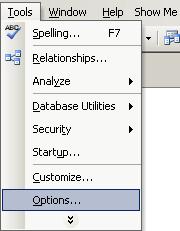
- Em seguida, clique na guia Exibir depois disso, verifique todos os seus objetos ocultos em Mostrar
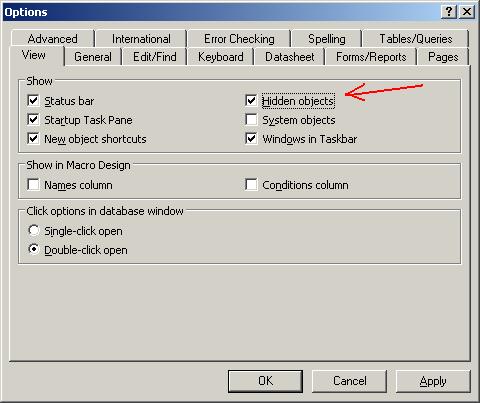
- Agora, clique em OK.
- Depois disso, você deve ir ao painel Consultas para ver todas as suas consultas.
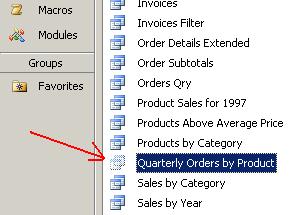
- Todos os objetos ocultos devem aparecer agora, mas seu ícone está acinzentado.
- Em seguida, clique com o botão direito do mouse no nome dos objetos e desmarque a caixa de seleção Oculto, de forma tão eficiente que você modifica sua opção novamente para oculta.
Reexibir consulta e tabela no MS-Access 2007
No Microsoft Access 2007, o método de configuração de todas as coisas foi intensamente aprimorado pela Microsoft. Para reexibir objetos do Access, você deve usar o botão Office.
- Primeiro, clique no botão Office no canto superior esquerdo da janela do Access.
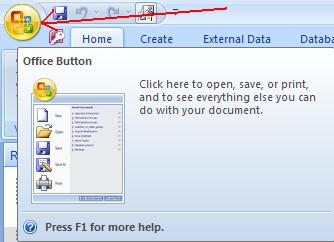
- Então, você deve clicar em “Opções de Access“.
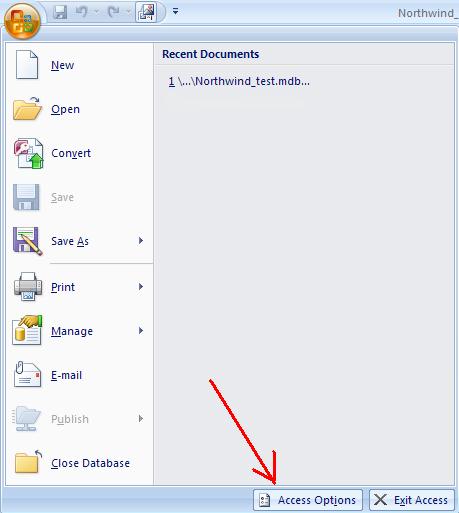
- Agora, desta vez, basta clicar na guia “Banco de Dados Atual” no lado esquerdo da navegação.
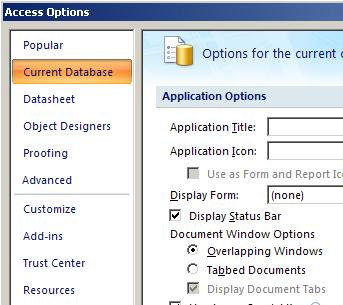
- Depois de exibir a guia Banco de dados atual, basta clicar em Opções de navegação.
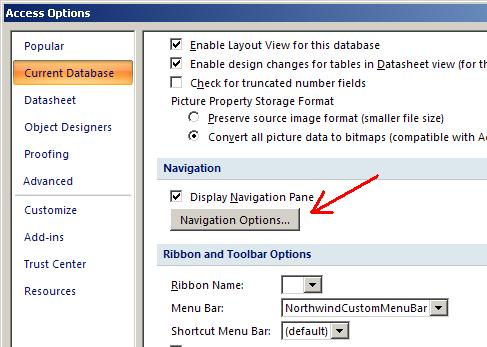
- Na janela Opções de navegação, marque a caixa de seleção Mostrar objetos ocultos nas opções de exibição.
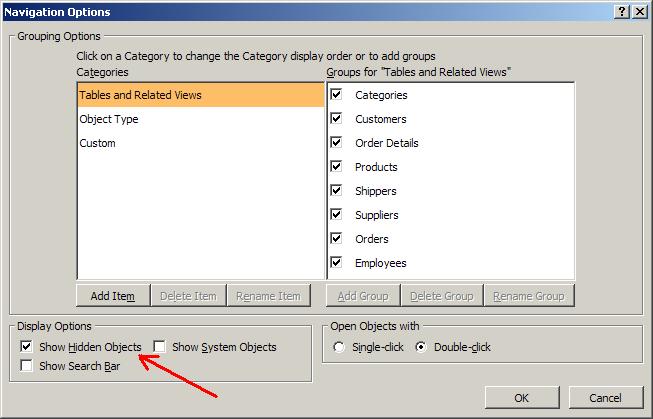
- Novamente, você deve clicar em OK para fechar todas as janelas abertas.
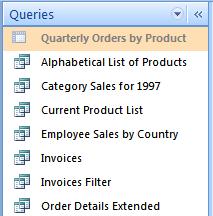
- Depois, basta voltar ao painel de navegação para ver todos os objetos ocultos que estão ocultos ou não.
você também pode gostar: Melhores maneiras de migrar dados entre o banco de dados do Access e o SharePoint Facilmente
Reexibir relatórios e formulários no MS-Access
Se você deseja exibir os objetos do Access, um Access não oferece o botão Fechar. Nesse momento, pode ser necessário adicionar seus próprios botões para fechar o objeto e também instruir os usuários a clicarem em CTRL + F4.
- Primeiro, você precisa escolher Arquivo> Opções.
- Em seguida, nas Opções do MS-Access na caixa de diálogo, basta escolher a opção Banco de dados atual.
- Agora, em Opções do aplicativo, escolha Exibir documento e marque a caixa.
- Por fim, para que essa configuração entre em vigor, é necessário fechar e reabrir o banco de dados do Access.
Seguindo as etapas acima, você pode facilmente exibir o MS Access objetos ocultos ou exibir relatórios e painéis de navegação de formulários.
Palavras Finais
Para reexibir objetos ocultos no Access 2010, basta ler esta postagem. Depois de discutir todos os objetos do Access, eu esper você tenha conhecimento completo sobre como exibir um campo no Access 2016.
No entanto, todos os dados acima definitivamente ajudarão você a exibir tabelas no Access 2013 e exibir todos os seus dados ocultos de maneira eficaz e eficiente.
Felizmente, todos esses manuais e processos mencionados certamente funcionarão para você também.
Este software garante sem costura reparo e recuperação do banco de dados ACCDB e MDB. Ele restaura todos os objetos, incluindo tabelas, relatórios, consultas, registros, formulários e índices, juntamente com módulos, macros, etc. Corrija os problemas do Microsoft Access agora em 3 etapas fáceis:
- Baixar Stellar Access banco de dados reparo ferramenta avaliado Excelente sobre Cnet.
- Clique nas opções Browse e Pesquisa para localizar um banco de dados corrompido do Access.
- Clique no botão Reparar para reparar e pré-visualização os objetos do banco de dados.